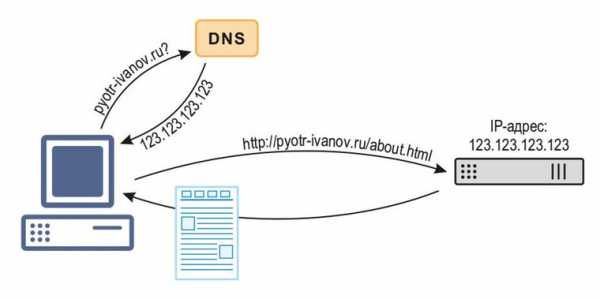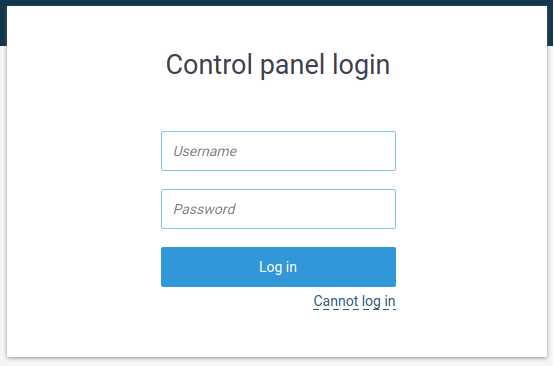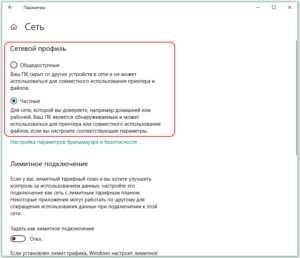Мы принимаем к оплате:
«Подарочный сертификат» от нашего Учебного Центра – это лучший подарок для тех, кто Вам дорог! Оплате обучение и подарите Вашим родным и близким обучение по любому из курсов!!!
«Сертификат на повторное обучение» дает возможность повторно пройти обучение в нашем Учебном Центре со скидкой 1000 рублей!
А также:
Как установить прошивку на роутер
Как перепрошить роутер (пошаговая инструкция) обновляем прошивку
С каждым днем интернет все более плотно закрепляется в нашей жизни. Поэтому качественный и быстрый доступ в сеть — это залог успеха. Но часто при подключении могут возникнуть проблемы и различные вопросы, которые всячески мешают достигнуть цели. Одной из них является сбой в прошивке роутера. При такой неисправности большинство владельцев своих устройств несут их в сервисный центр, однако перепрошить роутер можно и в домашних условиях.
Для чего это нужно?
Зачем роутеру нужно обновление программного обеспечения? Необходимость в перепрошивке устройства, как правило, вызвана следующими причинами:
- Отключение Wi-Fi.
- Зависание роутера.
- Не работает служба DHCP, по автоматической настройке сетевого подключения.
- Не устанавливается VPN соединение.
- Медленная скорость передачи данных.

Нужно отметить, что процесс обновления прошивки роутера практически идентичен на всех устройствах, независимо от марки производителя. Поэтому в данной статье будет рассмотрен общий ход действий, который необходимо выполнить для того, чтобы обновить прошивку роутера.
Поиск подходящей прошивки
В первую очередь необходимо определить модель роутера. Для этого нужно всего лишь перевернуть устройство. На нижней крышке корпуса будет присутствовать наклейка, на которой указана его модель, а также версия. Всю эту информацию нужно запомнить, она пригодится при выборе прошивки.
Где и как скачать прошивку для роутеров — видео:
Далее перейдем к непосредственному поиску прошивки, которых присутствует несколько вариантов:
На сайте производителя
Нужно отметить, что больший сегмент рынка в России занимают роутеры компаний ТП-Линк и Д-Линк , поэтому, скорее всего, искать прошивку придется именно там. Также сайт производителя указан на нижней крышке устройства.
- После входа на сайт в строке поиска по сайту необходимо ввести наименование модели Wi-Fi роутера.
- После чего выбрать подходящую модель.
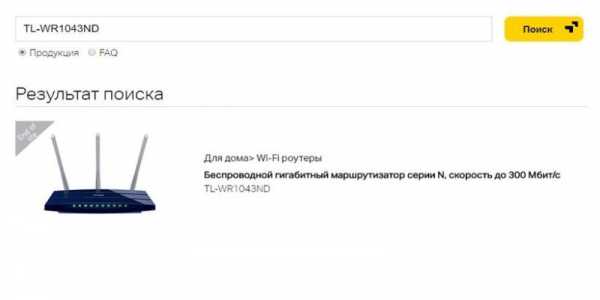
- Перейти в раздел «Загрузки». Во вкладке «Программное обеспечение» нужно выбрать подходящую версию, которая была указана на наклейке.
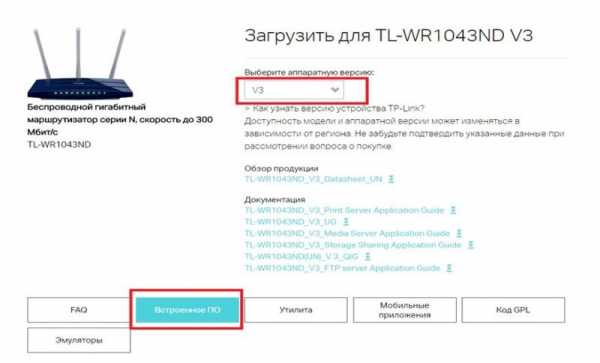
- После этого остается лишь скачать прошивку и распаковать ее в любое удобное место.
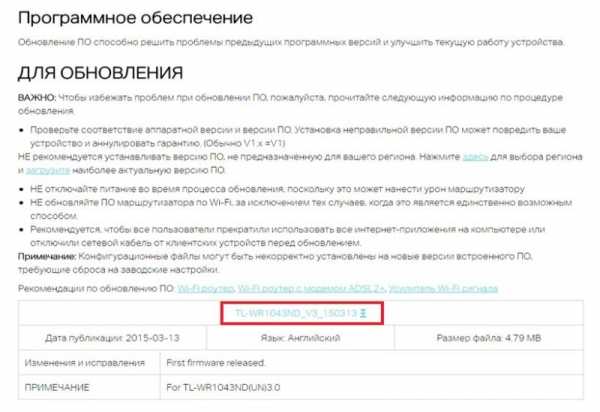
На сайте своего интернет-провайдера
В последнее время большие компании, такие как Билайн или МТС, продают интернет-роутеры от имени своего бренда. Для таких моделей прошивка, как правило, создается отдельно. Находится она на сайте интернет-провайдера, аналогично предыдущему пункту, в разделе «Загрузки».
На сторонних интернет-ресурсах
Так же можно найти улучшенную или, так называемую, модифицированную прошивку. Для этого достаточно просто вбить в строке поиска модель роутера. Но никто не может дать гарантии, что файлы, которые попадут на компьютер не будут являться вирусом или вовсе не выведут роутер из строя при прошивке. Данный способ не рекомендуется использовать тем, кто занимается перепрошивкой впервые.
Подготовка устройства
Для того, чтобы обновить маршрутизатор необходимо отключить сетевой кабель провайдера, а также отключить Вай-Фай на всех устройствах, которые подключены к нему. Эти меры обезопасят устройство от возможных помех и вмешательств из вне.
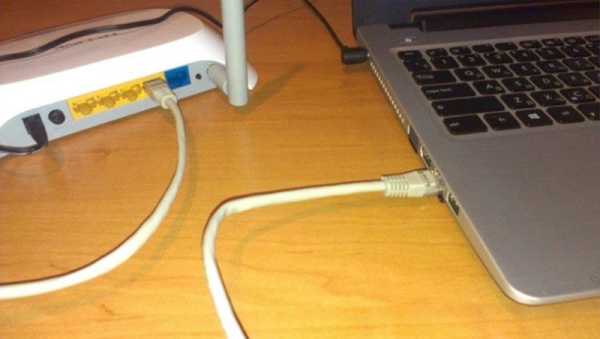
Таким образом, устройство должно быть подключено только к электрической сети и компьютеру, с которого будет производиться обновление прошивки роутера.
ВАЖНО! Так как во время перепрошивки устройство несколько раз включается и выключается, то оно не может постоянно поддерживать одну Wi-Fi сеть. Именно поэтому прошивка производится только через сетевой кабель и не может быть произведена через Wi-Fi сеть.
Процесс обновления прошивки Wi-Fi роутера
Для начала необходимо перейти в веб-интерфейс самого роутера. Делается это довольно просто: все на той же задней крышке корпуса роутера присутствует еще одна наклейка, на которой содержатся данные, позволяющие попасть во внутренние настройки устройства.
Дополнительное видео по перепрошивке маршрутизатора:
Как правило, такие данные содержатся под заголовком «Default settings» (настройки по умолчанию), это означает, что данные настройки были предустановлены производителем по умолчанию. Под заголовком находятся IP адрес, а также логин и пароль для доступа к внутренним настройкам роутера.
IP адрес необходимо ввести в адресную строку браузера (стандартный 192.168.1.1 или 192.168.0.1). После чего запустится веб-интерфейс роутера и предложит ввести логин и пароль для доступа к настройкам (стандартные admin и admin).
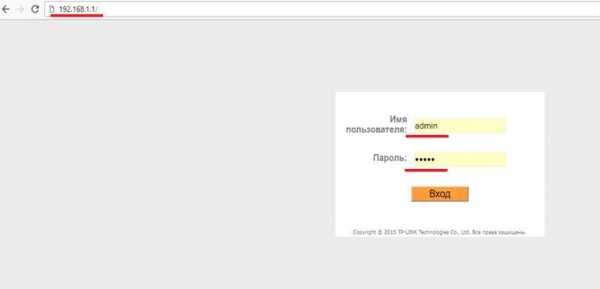
После того, как доступ в настройки роутера получен, необходимо сделать точку восстановления. Для этого переходим во вкладку «Эксплуатация устройства» или «System Tools» и ищем там раздел «Backup and restore» или «Восстановление настроек». Далее нужно нажать на кнопку «Backup » и сохранить файл с текущими настройками в любое удобное место на жестком диске.
ВАЖНО! При любых манипуляциях с программным обеспечением рекомендуется создавать точку восстановления параметров. Делается это для того, чтобы, в случае возникновения непредвиденных ситуаций, восстановить уже имеющиеся настройки. Это может сэкономить вам не только нервы, время, но и деньги, которые могут быть потрачены на вызов специалиста интернет-провайдера.

Далее приступаем непосредственно к прошивке. Нужно снова перейти во вкладку «Эксплуатация устройства» или «System Tools» и найти там раздел «Firmware update» или «Обновление ПО». Выбираем файл новой прошивки, которая была скачена ранее, нажав кнопку «Выберите файл». После чего необходимо прошить роутер, подтвердив выбранные действия и дождаться окончания прошивки.
ВАЖНО! Никаких действий с роутером во время прошивки производить нельзя. Это может привести к сбою, во время которого старая прошивка будет удалена, а новая еще не установится. В таких случаях шансы восстановить устройство в домашних условиях будут очень малы.

После перепрошивки роутер перезагрузится и будет готов к дальнейшей настройке уже новой прошивки.
Восстановление предыдущих параметров работы
После удачного обновления маршрутизатора необходимо восстановить имеющиеся ранее настройки. Для этого как раз пригодится файл, который был создан ранее.
Необходимо войти в раздел «Backup and restore» и просто загрузить файл с предыдущими настройками, нажав кнопку «Restore».
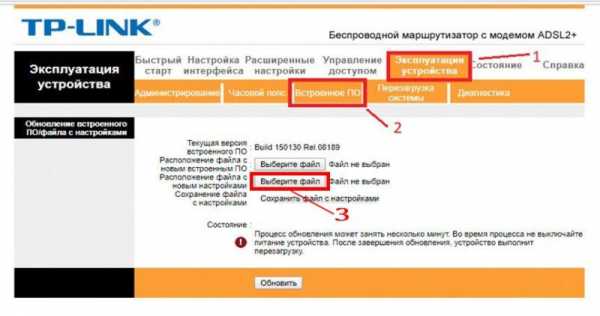
Таким образом, процедура перепрошивки роутера довольно проста и не потребует большого количества времени, однако, производить ее нужно с определенной долей внимательности, поскольку неправильные действия могут привести к поломке устройства. После правильной перепрошивки роутера, устройство будет работать стабильно, быстро и без каких-либо сбоев, предоставляя заявленное производителем качество сигнала.
Как установить кастомную прошивку на роутер
Сосредоточив внимание только на DD-WRT, теперь давайте поработаем над подготовкой к прошивке, то есть замене, микропрограммы нашего маршрутизатора.
Если вы не используете устройство, которое специально поддерживает такие вещи, давайте просто повторим: это умеренно опасная процедура, и если что-то пойдет не так, у вас может остаться мертвый кусок комплекта.
Следуйте инструкциям и воздержитесь от нетерпеливого отключения от сети, и все будет в порядке.Стоит иметь под рукой wiki и так называемую «павлинью ветку» на форумах DD-WRT на случай возникновения каких-либо проблем.
Проще говоря, возьмите файл .bin вашего маршрутизатора. Если вашему маршрутизатору требуется «убийца», чтобы стереть старую прошивку перед установкой новой версии, сначала возьмите его.
Подключайтесь к маршрутизатору с помощью проводного Ethernet-соединения, так как беспроводное соединение, скорее всего, не будет работать во время процесса установки, и вам нужно будет находиться рядом с оборудованием, чтобы отключить его при необходимости.
Убедитесь, что у вас есть под рукой второе соединение - например, ваш телефон 4G, чтобы вы могли найти исправления, если что-то пойдет не так. Прежде чем продолжить, еще раз прочтите страницы, указанные выше. Возможно, все будет хорошо, но мы не можем взять на себя ответственность, если вы пропустили шаг, а это не так.
.6 Бесплатная альтернативная прошивка для маршрутизатора
Что не так с прошивкой вашего маршрутизатора по умолчанию? Некоторые люди считают, что каждый должен иметь свободу контролировать программное обеспечение, которое работает на своих устройствах, если это необходимо, чтобы вносить необходимые изменения к лучшему. Эта сторонняя прошивка поставляется с дополнительными функциями, такими как распределение полосы пропускания, квоты полосы пропускания, родительский контроль, усиление сигналов беспроводной сети Wi-Fi, включение доступа в Интернет по паролю и многое другое. Превратите обычный старый роутер в устройство корпоративного класса.
Альтернативная статья 2020 ➤ 6 советов по увеличению сигнала Wi-Fi и скорости его увеличения в 5 раз
Предупреждение. Также есть вероятность, что вы можете заблокировать маршрутизатор при перепрошивке. Убедитесь, что у вас есть копия оригинальной прошивки, также не выполняйте это на новом маршрутизаторе, так как это приведет к аннулированию гарантии.

DD-WRT - самая популярная альтернатива прошивки с открытым исходным кодом на базе Linux, она подходит для большого количества маршрутизаторов WLAN и встроенных систем.Основной упор делается на обеспечение максимально простого использования и в то же время на поддержку большого количества функций в рамках соответствующей используемой аппаратной платформы.
- Поддерживает более 200 различных устройств
- Поддерживает все текущие стандарты WLAN (802.11a / b / g / n *)
- Интеграция VPN
- Поддерживает различные системы Hotspot
- Управление пропускной способностью
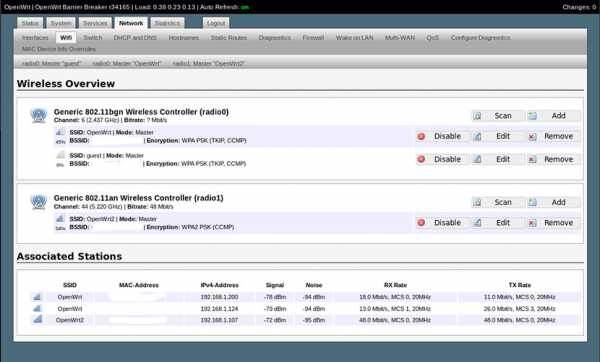
OpenWrt является высокоэффективным расширяемый дистрибутив GNU / Linux для встроенных устройств (обычно беспроводных маршрутизаторов).В отличие от многих других дистрибутивов для этих маршрутизаторов, OpenWrt создан с нуля, чтобы стать полнофункциональной, легко модифицируемой операционной системой для вашего маршрутизатора.
На практике это означает, что у вас могут быть все необходимые функции без лишних хлопот на базе ядра Linux, более свежего, чем у большинства других дистрибутивов. Для разработчика OpenWrt - это фреймворк для создания приложения без создания на его основе полной прошивки; для пользователей это означает возможность полной настройки и использования устройства способами, о которых даже не догадывались.
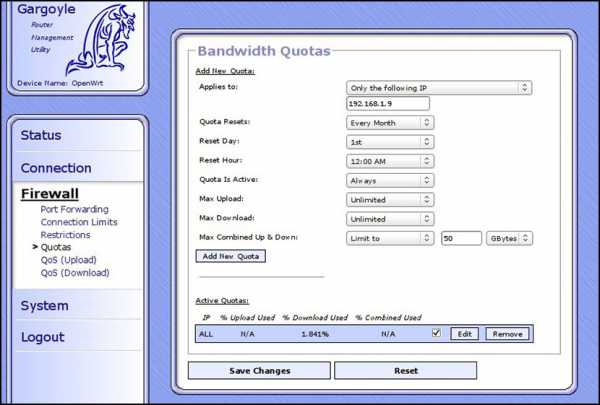
Gargoyle - это бесплатное обновление прошивки для вашего беспроводного маршрутизатора, основанное на OpenWRT, но с улучшенным интерфейсом (не LUCI), ориентированным на простоту использования. Надежный, простой в использовании и настройке, и вы будете точно знать, где распределяется ваша пропускная способность, благодаря удобным графикам, доступным в интерфейсе администрирования.
- Monitor Bandwidth - использование для каждого компьютера
- Set Quotas and Throttles - обеспечение справедливого распределения сетевых ресурсов
- Блокировать запрещенные веб-сайты - или блокировать все, кроме белого списка разрешенных адресов
- Configuration A Wireless Bridge - подключение двух сети без уродливых проводов
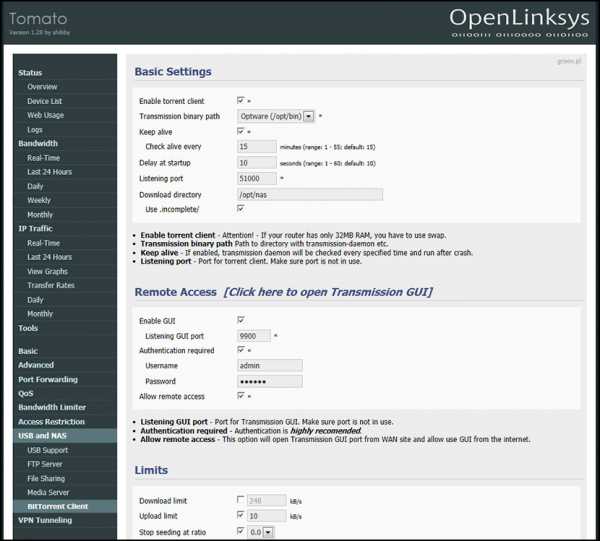
Tomato - это система на базе Linux, предназначенная для маршрутизаторов с набором микросхем Broadcom и распространяемая по лицензии GPL.Его разработку начал Джонатан Зарате. Эта продвинутая система имеет особенно удобный интерфейс, благодаря которому даже неопытные пользователи могут легко работать с ней. Наиболее важные функции:
- Мониторинг пропускной способности
- Расширенный QoS
- Контроль доступа по паролю
- Включенные протоколы SSH / Telnet
- Настраиваемые кнопки и светодиоды
- Поддержка многих беспроводных режимов
[Объединено с OpenWRT]
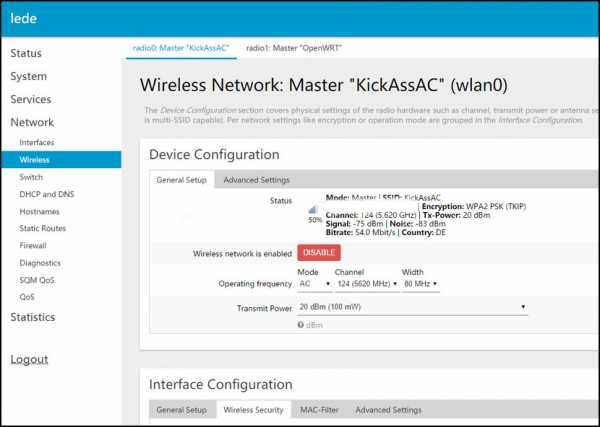
Проект LEDE основан как ответвление проекта OpenWrt и преследует многие из тех же целей.Мы создаем встроенный дистрибутив Linux, который упрощает разработчикам, системным администраторам и другим энтузиастам Linux создание и настройку программного обеспечения для встроенных устройств, особенно беспроводных маршрутизаторов. Название LEDE расшифровывается как Linux Embedded Development Environment.
Программное обеспечение LEDE является полной заменой прошивки для многих домашних и малых офисных маршрутизаторов и встраиваемых устройств. Если вас устраивает y
.Как обновить прошивку на маршрутизаторах Wi-Fi TP-Link (новый логотип)?
Эта статья относится к:
TL-WR1043N (V5), Archer AX50 (V1), Archer A2300 (V1), Archer AX10 (V1), Archer AX6000 (V1), Archer C59 (V2 V3), Archer C58 (V2), Archer A20 (V1 V3), Archer AX1800 (V1.20), Archer C3150 V2, Archer C2300 (V1 V2), Archer C900 (V1), Archer C80 (V1), Archer C3200 (V2), Archer A6 (V2), Archer A7 (V5), Archer C3150 (V2), Archer C60 (V2 V3), Archer C8 (V3 V4), Archer C9 (V4 V5), Archer C6 (V2), Archer A9 (V6) , Archer C7 (V4 V5), Archer C4000 (V2 V3), Archer C5400 (V2), Archer C1900 (V2), Archer C90 (V6), Archer C1200 (V2 V3), Archer AX1500 (V1), Archer A10 (V1) ), Archer C5400X (V1), Archer C2700 (V1), Archer AX20 (V1), Archer AX3000 (V1)
В этой статье вы найдете пошаговые инструкции по обновлению прошивки Wi-Fi роутеров TP-Link.
Прежде всего, проверьте, поддерживает ли ваш маршрутизатор TP-Link облачный сервис TP-Link или нет. Вы можете щелкнуть здесь, чтобы проверить список совместимости с облаком.
Случай 1. Если ваш маршрутизатор TP-Link не поддерживает облачную службу TP-Link, обновите прошивку вручную.
Примечания:
1) Некоторые модели имеют несколько версий оборудования. Пожалуйста, проверьте версию оборудования вашего устройства. При обновлении используйте только прошивку для той же версии оборудования.Неправильное обновление прошивки может привести к повреждению вашего устройства и аннулированию гарантии.
Чтобы проверить версию аппаратного обеспечения вашего устройства, щелкните здесь.
.Первичная установка на устройство
Ваше устройство должно иметь прошивку от производителя, чтобы иметь право на так называемую процедуру «заводской установки».
Выбор устройства
- Перейдите на страницу «Поддерживаемые устройства» и выберите вопрос, который больше всего подходит для вашего исследования.
-
Прочтите и ознакомьтесь со страницей устройства для вашего устройства (она указана в таблице устройств, которые вы открываете выше).
Здесь вы найдете конкретную информацию по установке, предостережения, советы и рекомендации, а также другую информацию, которую важно знать ПЕРЕД покупкой нового устройства. Это также дает возможность оценить «популярность» устройства, поскольку у наиболее популярных устройств будут хорошие и подробные страницы устройств.
Найдите и загрузите прошивку OpenWrt
- На странице «Таблица оборудования: загрузка микропрограмм» найдите свое конкретное устройство. Если вы новичок, используйте стабильную версию для первой установки устройства.Не используйте изначально (четко обозначенную) версию разработки / моментального снимка из других вложенных папок. Это гарантирует, что вы получите максимально простой опыт установки OpenWrt с первого раза.
-
Когда вы найдете свое устройство в этом списке, щелкните ссылку «Просмотр / редактирование данных» в записи устройства. Это откроет новую страницу с несколькими деталями для вашего конкретного устройства. Мы рекомендуем добавить эту страницу в закладки, так как на ней много полезной информации о вашем маршрутизаторе.
- На странице Techdata , относящейся к конкретному устройству, внизу найдите строку с названием «Firmware OpenWrt Install URL » , которая ссылается на загружаемый файл с именем »… factory.bin » или «… factory.img » файл.
Учтите, что только 30% всех поддерживаемых устройств имеют в имени установочного образа слово «factory». Остальные 70% имеют другие имена. -
Загрузите этот файл.
Поиск и устранение неисправностей
-
Если вы не можете найти файл прошивки «factory.bin» (актуально для 70% всех поддерживаемых устройств), требуется специальная процедура установки для конкретного устройства (при условии, что на вашем устройстве еще не установлена более старая версия LEDE или OpenWrt. ).Инструкции по выборочной установке можно найти по следующим адресам:
- На странице OpenWrt Techdata устройства проверьте поля «Тема форума URL » и «Комментарий» на наличие внешних ссылок или комментариев, касающихся пользовательских процедур установки.
-
Найдите соответствующую страницу устройства в вики OpenWrt, если на ней есть описания выборочной установки.
-
Найдите на форуме OpenWrt существующие обсуждения об имени устройства или откройте новую тему на форуме OpenWrt с просьбой предоставить инструкции.
Проверьте загруженный файл прошивки
Теперь вы будете использовать инструмент контрольной суммы, чтобы вычислить контрольную сумму из загруженного файла, а затем сравнить эту вычисленную контрольную сумму с контрольной суммой для конкретного файла, указанной на сайте загрузки микропрограмм. Это гарантирует, что у вас будет 100% правильная загрузка и вы не заблокируете свое устройство, применив ошибочную загрузку.
-
Продолжайте перепрошивать только в том случае, если контрольная сумма прошивки при загрузке совпадает с контрольной суммой, указанной на сайте загрузки!
Исправление проблем:
-
, если процесс контрольной суммы сообщил о несоответствии контрольной суммы, НЕ начинайте мигать, так как загрузка может быть повреждена.Поврежденный файл прошивки может заблокировать ваше устройство! Вместо этого попробуйте еще одну попытку загрузки и повторите шаг контрольной суммы.
Прошить прошивку
-
Подключение к устройству с помощью кабеля Ethernet (только резервное подключение к беспроводной сети, если устройство не имеет вариантов подключения Ethernet)
-
Убедитесь, что файл прошивки OpenWrt, который вы собираетесь прошить, соответствует модели вашего маршрутизатора и называется «… .factory.bin» (верно только для 30% всех поддерживаемых устройств; 70% устройств имеют другой образ name , см. выше), так как вы будете использовать его для модификации заводской прошивки производителя в сторону OpenWrt.
-
Войдите в веб-интерфейс администратора устройства и найдите функцию установки встроенного ПО для конкретного устройства. Следуйте инструкциям для конкретного устройства в руководстве пользователя вашего производителя по установке микропрограммы и используйте его для установки файла микропрограммы «… factory.bin» OpenWrt.
-
Подождите, пока устройство запишет образ прошивки во флеш-память. Это может занять несколько минут (на странице устройства может быть указано ожидаемое время для этого процесса). По окончании устройство автоматически перезагрузится.
-
Установлена новая прошивка.
Следующий шаг: войдите в свой маршрутизатор, запустив OpenWrt ->
Этот веб-сайт использует файлы cookie. Используя веб-сайт, вы соглашаетесь с хранением файлов cookie на вашем компьютере. Также вы подтверждаете, что прочитали и поняли нашу Политику конфиденциальности. Если вы не согласны, покиньте сайт.OKПодробнее о файлах cookieдокументы / руководство-быстрый запуск / factory_installation.txt · Последнее изменение: 14.12.2019 02:47 пользователем bluby
.